Cómo cerrar sesión en Microsoft Edge
Qué saber
- Haz clic en tu imagen de perfil> Administrar la configuración del perfil > Desconectar.
- Puede volver a iniciar sesión a través de Imagen de perfil> Iniciar sesión.
- Puede navegar como invitado, por lo que no se almacena ningún historial. Haz clic en tu imagen de perfil> Administrar la configuración del perfil > Navegar como invitado.
Este artículo le enseña cómo cerrar sesión en Microsoft Edge y cómo volver a iniciar sesión. También explica cómo eliminar su perfil y cómo navegar como invitado protege su privacidad.
Cómo cerrar sesión en Microsoft Edge
Una vez que configure un perfil de Microsoft Edge, verá que inicia sesión automáticamente cada vez que abre el navegador. Eso es para que la funcionalidad de sincronización se pueda habilitar, brindándole funciones más personalizadas al navegar. Sin embargo, si desea algo de privacidad mientras navega, también es sencillo cerrar sesión en el navegador Edge.
Abra Microsoft Edge.
-
Haga clic en su imagen de perfil en la esquina derecha.
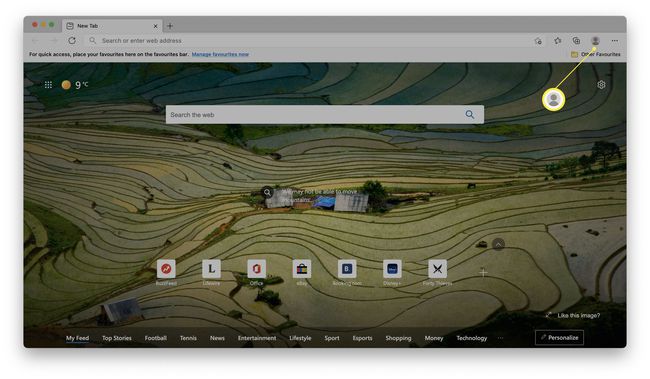
-
Hacer clic Administrar la configuración del perfil.
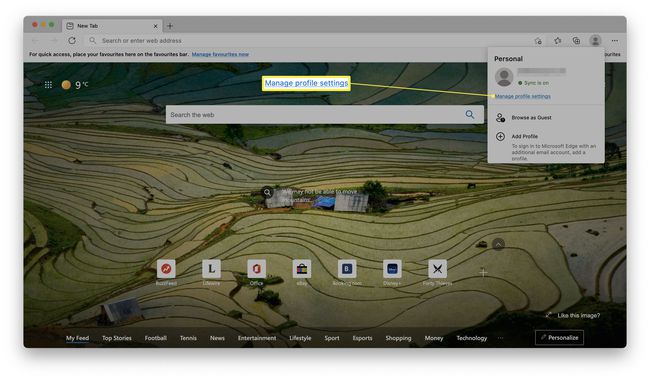
-
Hacer clic Desconectar.
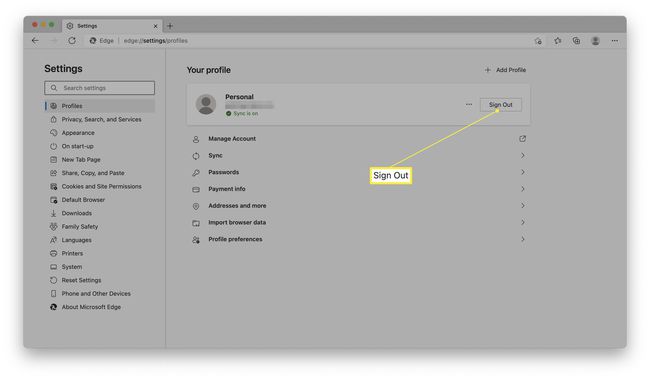
Elija si desea borrar también sus favoritos, historial y contraseñas al cerrar sesión haciendo clic en la casilla de verificación.
-
Hacer clic Desconectar.
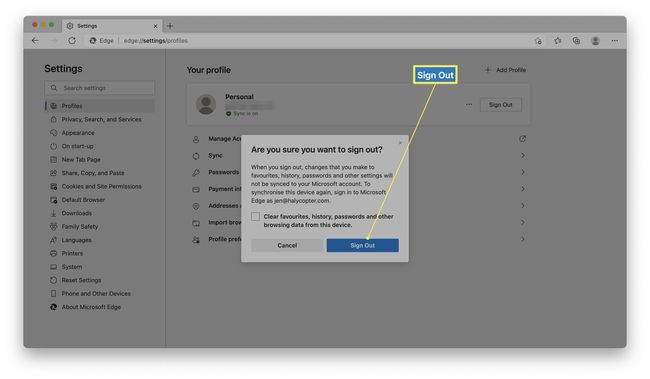
Cómo volver a iniciar sesión en Microsoft Edge
Si ha decidido volver a iniciar sesión en Microsoft Edge, el proceso es bastante sencillo de completar. A continuación, le indicamos cómo volver a iniciar sesión en su cuenta en unos pocos pasos.
Abra Microsoft Edge.
-
Haga clic en su imagen de perfil en la esquina derecha.
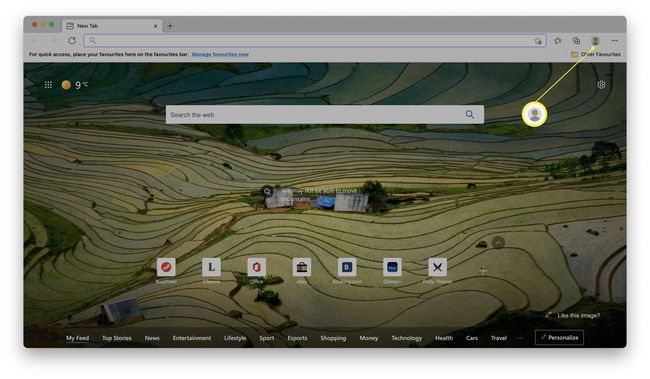
-
Hacer clic Registrarse.
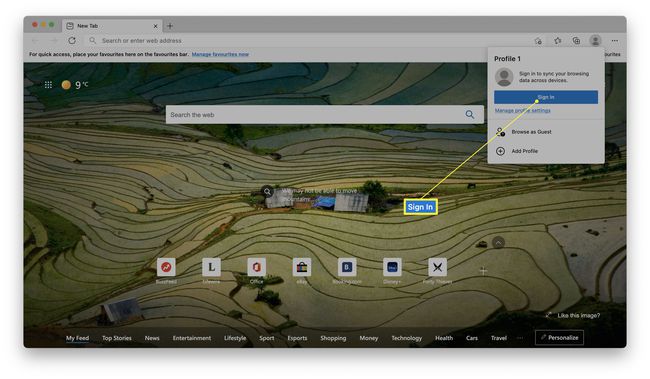
-
Ingrese su dirección de correo electrónico de inicio de sesión.
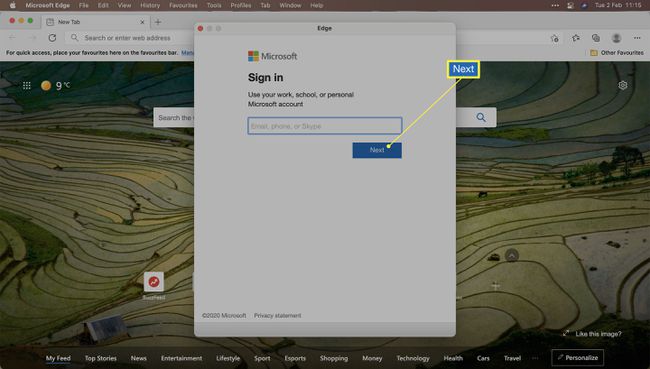
Hacer clic próximo.
Si ha optado por mantener sus contraseñas almacenadas en Microsoft Edge, volverá a iniciar sesión automáticamente. De lo contrario, ingrese su contraseña y haga clic en próximo.
-
Hacer clic Sincronizar para comenzar a sincronizar su información entre otros dispositivos.
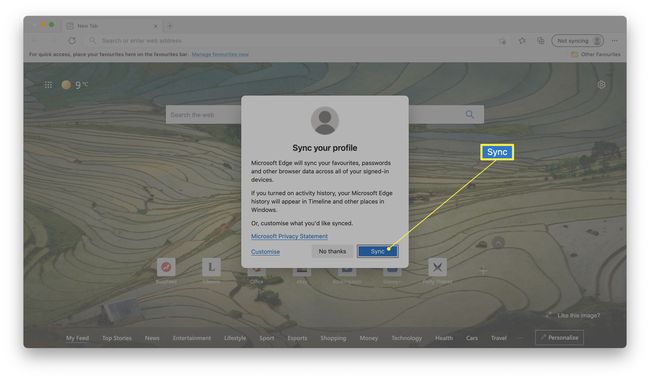
Ahora ha vuelto a iniciar sesión en su perfil de Microsoft Edge.
Cómo quitar su perfil de Microsoft Edge
Si prefiere eliminar permanentemente su perfil de Microsoft Edge del navegador en lugar de cerrar sesión regularmente, es posible hacerlo. Estos son los pasos necesarios para eliminar su perfil de forma permanente.
Este método no elimina su cuenta de forma permanente. Únicamente lo elimina de Microsoft Edge.
Abra Microsoft Edge.
-
Haga clic en su imagen de perfil en la esquina derecha.
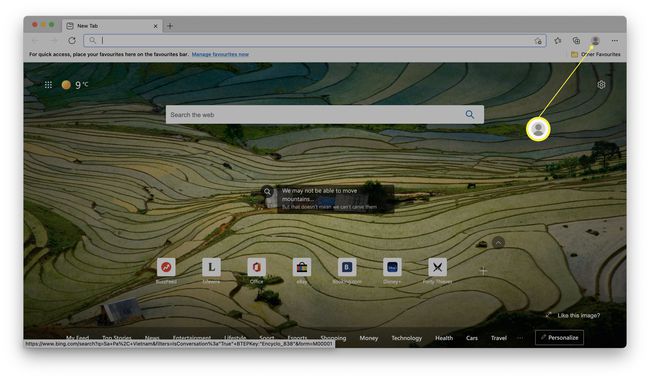
-
Hacer clic Administrar la configuración del perfil.
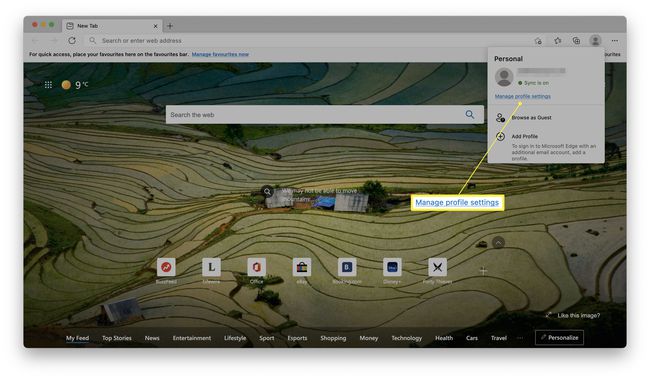
-
Haga clic en el icono de puntos suspensivos.
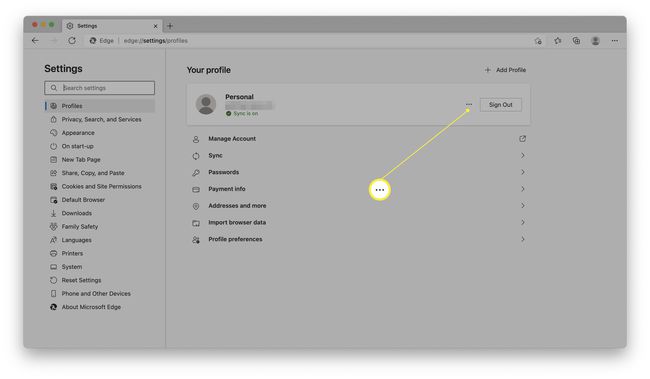
-
Hacer clic Eliminar.
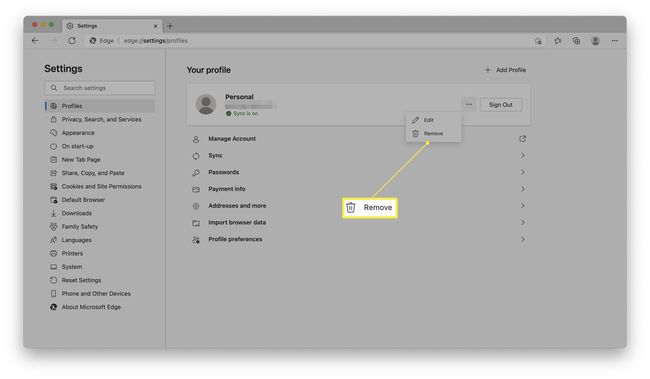
Hacer clic Eliminar perfil.
-
Su perfil ahora se elimina permanentemente de Microsoft Edge.
Si desea volver a agregar el perfil, deberá volver a iniciar sesión.
Cómo usar Microsoft Edge como invitado
Si está considerando cerrar sesión en Microsoft Edge por razones de privacidad, una alternativa es usar una cuenta de invitado para navegar. De esa manera, no tendrá que preocuparse por la sincronización de datos en varios dispositivos. He aquí cómo hacerlo.
Este método es ideal si está navegando en una computadora pública y no desea dejar ningún historial o cookies en el sistema.
Abra Microsoft Edge.
-
Haga clic en su imagen de perfil en la esquina derecha.
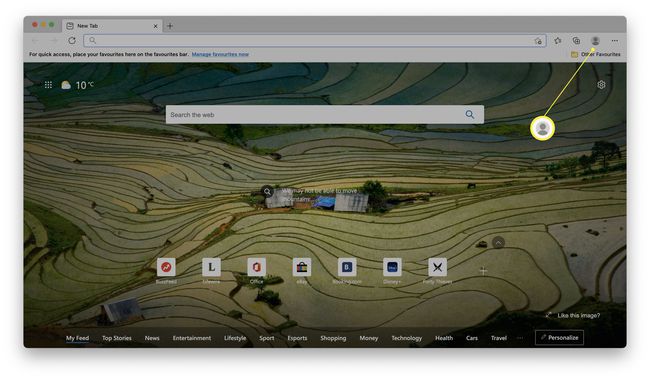
-
Hacer clic Navegar como invitado.
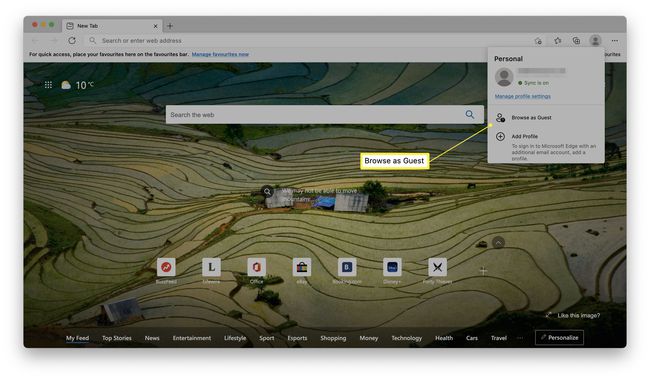
Se vuelve a abrir una nueva ventana de Microsoft Edge y le permite navegar sin que se guarden su historial o cookies.
